Skelbimas
„Windows 10“ versija 1607, dar žinoma kaip Jubiliejaus atnaujinimas „Windows 10“ sukakties atnaujinimas, numatytas liepą, ir tai yra geriausios jo savybėsJums patiks „Windows 10“ jubiliejaus atnaujinimas! Tikimasi, kad antrasis didelis „Windows 10“ atnaujinimas nuo pat jo pristatymo 2015 m. Liepą šią vasarą. Čia pabrėžiame įdomiausias savybes. Skaityti daugiau , buvo oficialiai išleistas 2016 m. rugpjūčio 2 d. Tai yra antrasis „Windows 10“ naujinimas ir jame yra daug naujų įdomių funkcijų, įskaitant „Microsoft Edge“ naršyklės plėtiniai 10 geriausių „Microsoft Edge“ naršyklės plėtinių, kuriuos turėtumėte išbandyti šiandienPaskutinis „Windows 10“ atnaujinimas pagaliau pateikia „Microsoft Edge“ naršyklės plėtinius. Išnagrinėjome keletą galimų plėtinių ir parodėme, kurie iš jų verta jūsų laiko. Skaityti daugiau , „Windows“ rašalas ir naujos „Cortana“ funkcijos. Šiuo metu atnaujinimas yra įdiegtas į „Windows 10“ sistemas visame pasaulyje.
Jei dar negavote jubiliejinio atnaujinimo ar norite jį įdiegti nuo nulio, čia yra visi įmanomi būdai, kaip dabar galite įdiegti „Windows 10“ versiją 1607. Prieš atnaujindami, būtinai perskaitykite mūsų pastabas!
Svarbu: prieš atnaujindami
Šis pagrindinis „Windows 10“ atnaujinimas neturi būti vertinamas švelniai!
1. Viską sukurti atsarginę kopiją
Prieš atnaujindami turėtumėte imtis tų pačių atsargumo priemonių, kokių darytumėte iš naujo diegdami savo sistemą. Mes rekomenduojame sukurti savo asmens duomenų atsarginę kopiją 5 pagrindiniai atsarginės kopijos faktai, kuriuos turėtų žinoti kiekvienas „Windows“ vartotojasMes niekada neužmirštame priminti, kad turite padaryti atsargines kopijas ir saugoti duomenis. Jei jums įdomu, ką, kaip dažnai ir kur turėtumėte sukurti atsarginę failų atsarginę kopiją, turime tiesioginius atsakymus. Skaityti daugiau ir paruoškite sistemos vaizdą tokiu įrankiu kaip Makriumo atspindys.

Sistemos vaizdas leis atkurti sistemą tuo atveju, jei naujovinimas įstrigs arba nepavyks atšaukti parinkties.
2. Atsarginių kopijų licencijos raktai ir programinės įrangos atnaujinimas
„Windows 10“ gali ir išaktyvins nesuderinamą programinę įrangą, įskaitant trečiųjų šalių pradžios meniu (pvz., „Classic Shell“), sisteminius ir kovos su kenkėjiškomis programomis įrankius arba nepasirašytos aparatinės įrangos tvarkyklės Paimkite „Windows 10“ tvarkyklių atnaujinimų kontrolęBlogas „Windows“ tvarkyklė gali sugadinti jūsų dieną. „Windows 10“ sistemoje „Windows Update“ automatiškai atnaujina aparatūros tvarkykles. Jei kenčiate dėl pasekmių, leiskite mums parodyti, kaip atsisakyti vairuotojo ir užblokuoti ateitį ... Skaityti daugiau . Geros naujienos yra tai, kad nepasirašyti tvarkyklės nėra problema, jei atnaujinate vieną „Windows 10“ versiją į kitą. Be to, kai kurie kūrėjai atnaujins paveiktas programas, kad jos būtų suderinamos su „Windows 10“ versija 1607. Nepaisant to, būtinai sukurkite savo licencijos raktų atsargines kopijas 3 būdai, kaip atkurti serijos numerius sistemoje WindowsIeškai „Windows“ produkto rakto? Pamiršote aukščiausios kokybės programinės įrangos serijos numerį? Mes parodysime, kaip atkurti licencijos raktus naudojant nemokamus įrankius. Skaityti daugiau , atsarginę duomenų kopiją Pagrindinis „Windows 10“ duomenų atsarginės kopijos kūrimo vadovasMes apibendrinome kiekvieną atsarginę kopiją, atkūrimą, atkūrimą ir taisymą, kurį galėjome rasti sistemoje „Windows 10“. Naudokitės mūsų paprastais patarimais ir niekada daugiau nemeskite nevilties! Skaityti daugiau prieš atnaujindami atnaujinkite savo programinę įrangą.

Jei po atnaujinimo pastebėsite, kad programų trūksta - „Windows 10“ pateiks jums sąrašą - galite pabandyti jas įdiegti iš naujo. Duomenų atsarginę kopiją rasite „Windows.old“ aplanke.
3. Atsarginė „Windows.old“ kopija
Jei ką tik atnaujinote „Windows 10“ iš „Windows 7“ ar „8.1“, atminkite, kad jubiliejaus atnaujinimas pakeis jūsų „Windows.old“ aplankas Atlaisvinkite vietos diske, pašalindami aplanką „Windows.old“„Windows“ paruošia automatinę atsarginę kopiją prieš iš naujo įdiegdama. Aplanke „Windows.old“ yra vartotojo profiliai ir asmeniniai failai. Štai kaip atkurti duomenis ir pašalinti aplanką, kad atlaisvintumėte vietos. Skaityti daugiau su naujais failais. Ši automatinė atsarginė kopija leidžia jums: grįžkite į seną „Windows“ diegimą Kaip pakeisti „Windows 10“ versiją į „Windows 7“ ar 8.1Čia yra „Windows 10“ ir galbūt tai nėra tai, ko tikėjotės. Jei jau atnaujinote, galite atlikti atkūrimą. Ir jei dar to nepadarėte, pirmiausia sukurkite sistemos atsarginę kopiją. Mes jums parodysime kaip. Skaityti daugiau .
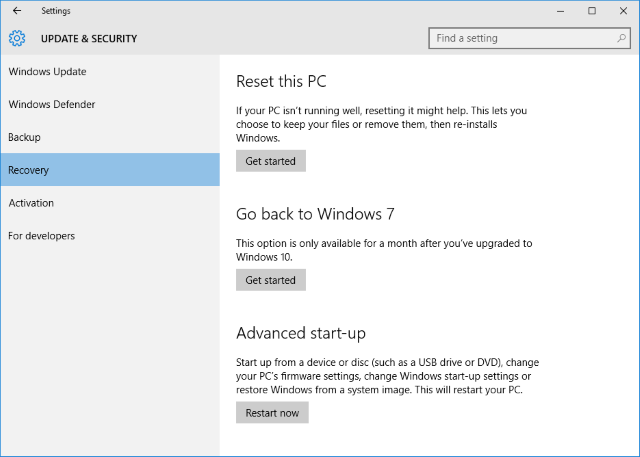
Jei norite, kad ši parinktis liktų atvira, vykdykite mūsų instrukcijas kaip neribotam laikui atsitraukti 3 būdai, kaip negrįžtamai naudoti „Windows 10“ versiją ir „Windows 7“ ar „8.1“ versijąJūs arba atnaujinote į „Windows 10“, kad apsaugotumėte nemokamą kopiją, arba buvote atnaujinti priverstinai. Mes dalijamės trimis patarimais, kurie padės jums sugrįžti dabar ar vėliau ir sutaupyti, jei atnaujinti nepavyko. Skaityti daugiau .
Kaip atidėti atnaujinimą
Jei jau naudojate „Windows 10“ ir naudojate „Pagrindinis“ leidimą, pagal numatytuosius nustatymus neturite kito pasirinkimo, kaip sutikti su naujinimu, kai tik jis pasirodys. Galbūt galėsite laikinai išjungti „Windows“ naujinimą 7 būdai, kaip laikinai išjungti „Windows“ naujinimą „Windows 10“„Windows Update“ palaiko jūsų sistemos pataisymą ir saugą. Jei naudojate „Windows 10“, esate patenkintas „Microsoft“ tvarkaraščiu, nebent žinote paslėptus parametrus ir patarimus. Taigi, prižiūrėkite „Windows Update“. Skaityti daugiau , bet mes griežtai patariame to nedaryti. Arba galite atnaujinti į „Windows 10 Pro“ Kaip atnaujinti iš „Windows 10 Home“ į „Professional Edition“„Windows 10 Home“ vartotojams trūksta kelių subtilių funkcijų. Pavyzdžiui, „Pro“ vartotojai gali laikinai atidėti „Windows“ naujinimus. Mes parodysime, kaip galite atnaujinti „Pro“ versiją, kad vėl galėtumėte valdyti „Windows“ ... Skaityti daugiau arba įdiekite grupės strategijos rengyklę Kaip pasiekti grupės strategijos rengyklę, net jei naudojate „Windows“ namų ir nustatymų bandymo funkcijąGrupės strategija yra elektrinis įrankis, leidžiantis pasiekti išplėstinius sistemos parametrus. Mes parodysime, kaip jį pasiekti arba nustatyti „Windows Home“ ir galingose 5 ir naujesnėse grupės strategijose, kad būtų galima įkelti. Skaityti daugiau norėdami pasiekti išplėstinius nustatymus (žr. žemiau).
Tuo tarpu „Windows 10 Pro“, „Education“ ir „Enterprise“ vartotojai gali atidėti atnaujinimus ir atnaujinimus keliems mėnesiams Kaip valdyti „Windows Update“ sistemoje „Windows 10“Valdymo keistuoliai „Windows Update“ yra košmaras. Tai veikia fone ir saugo jūsų sistemą bei veikia sklandžiai. Mes parodome, kaip tai veikia ir ką galite pritaikyti. Skaityti daugiau . Eiti į Pradėti> Nustatymai arba paspauskite „Windows“ klavišas + I ir eik į Atnaujinimas ir sauga> „Windows Update“. Pagal Išplėstiniai nustatymai galite pasirinkti Atidėti atnaujinimus.
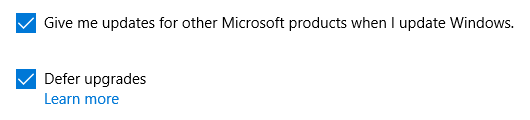
Daugiau išplėstinius parametrus galite rasti grupės strategijos rengyklėje 12 būdų, kaip „Windows“ grupės politika gali padaryti jūsų kompiuterį geresnį„Windows“ grupės politika suteikia jums išplėstinę savo sistemos kontrolę, nereikia jaudintis su registru. Mes parodysime, kaip lengvai pritaikyti „Windows“ tokiais būdais, kurie, jūsų manymu, nebuvo įmanoma. Skaityti daugiau . Čia galite pasirinkti, kiek laiko naujinimai bus atidedami. Norėdami atidaryti redaktorių, paspauskite „Windows“ klavišas + Q, tipas gpedit.mscir pasirinkite Redaguoti grupės politiką. Dabar eikite į Kompiuterio konfigūracija> Administravimo šablonai> „Windows“ komponentai> „Windows“ naujinimas, dukart spustelėkite Atidėkite atnaujinimus ir naujiniusir tinkinkite parametrus.

Pastaba: Šis grupės politikos nustatymas gali būti neprieinamas būsimoje „Windows“ versijoje.
Naujovinimas iš „Windows 10“
Jubiliejinis atnaujinimas šiuo metu yra išleidžiamas visiems „Windows 10“ vartotojams. Jei norėtumėte atnaujinti iš karto, turite keletą galimybių. Turėsite paleisti „Windows 10“ 1511 versiją su įdiegtais naujausiais atnaujinimais. Jei naudojate „Windows 10 Pro“, įsitikinkite, kad neišjungėte ir atidėjote atnaujinimų (žr. Aukščiau).
1. Rankiniu būdu patikrinkite, ar nėra atnaujinimų
Gali būti, kad atnaujinimas jau buvo atsiųstas į jūsų sistemą arba galite suaktyvinti atsisiuntimą rankiniu būdu.
Paspauskite „Windows“ klavišas + I norėdami atidaryti „Nustatymų“ programą, eikite į Atnaujinimas ir sauga> „Windows Update“ir paspauskite Tikrinti, ar yra atnaujinimų mygtuką. Jei matote tik a Paleiskite iš naujo dabar mygtuką, galite pastebėti, kad jubiliejaus atnaujinimas yra paruoštas įdiegti. Patikrinkite įdiegiamų naujinimų sąrašą, kad patvirtintumėte, kad įdiegsite „Anniversary Update“; tai turėtų pasakyti kažką panašaus į „Windows 10“, 1607 versijos, funkcijų atnaujinimas “.
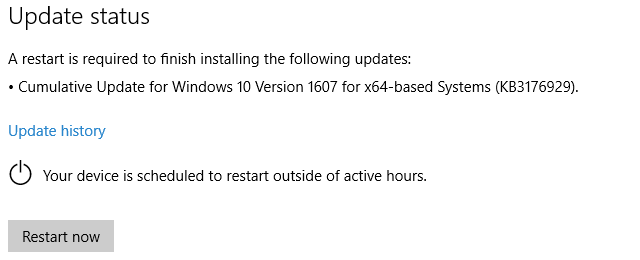
Atminkite, kad jei tęsite diegimą iš naujo paleisdami sistemą, jūsų sistema nebus prieinama ilgą laiką.
2. „Windows 10“ laikmenų kūrimo įrankis
Norėdami naudoti, galite naudoti „Windows 10“ laikmenų kūrimo įrankį atsisiųskite „Windows 10“ ISO failus ir sukurkite diegimo laikmenas Kaip sukurti „Windows 10“ diegimo laikmenąNepaisant to, kaip atvykote į „Windows 10“, yra būdas sukurti savo diegimo laikmeną. Anksčiau ar vėliau gali prireikti. Leiskite mums parodyti, kaip reikia pasiruošti. Skaityti daugiau . Įrankis visada aprėpia naujausią „Windows“ versiją (dabartinė 1607 versija).
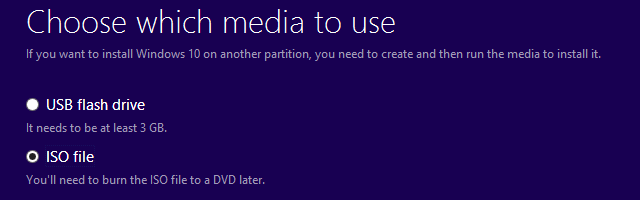
Tai yra geriausias pasirinkimas, jei norėtumėte paruoškite naują „Windows 10“ diegimą 4 „Windows 10“ kompiuterio gamyklinių nustatymų būdaiNorite sužinoti, kaip atkurti gamyklinį kompiuterį? Mes parodysime geriausius metodus, kaip iš naujo nustatyti „Windows“ kompiuterį naudojant „Windows 10“, „8“ arba „7“. Skaityti daugiau .
Pastaba: Jei jūsų sistema yra UEFI BIOS Kas yra UEFI ir kaip tai apsaugo jus labiau?Jei neseniai paleidote kompiuterį, galbūt pastebėjote santrumpą „UEFI“, o ne BIOS. Bet kas yra UEFI? Skaityti daugiau ir palaiko saugų įkrovą, švarus „Windows 10“ diegimas gali reikalauti pasirašytų tvarkyklių. Jei tai yra problema, galite įveskite BIOS Kaip įvesti BIOS sistemoje „Windows 10“ (ir senesnės versijos)Norėdami patekti į BIOS, paprastai reikiamu metu paspauskite tam tikrą klavišą. Štai kaip įvesti BIOS sistemoje „Windows 10“. Skaityti daugiau ir išjunkite saugų įkrovą arba perjunkite į su BIOS suderinamą pradžios režimą.
3. „Windows 10“ naujinimo asistentas
„Microsoft“ siūlo naujovinimo asistentą, kuris padės sklandžiai pereiti. Eikite į „Windows 10“ atnaujinimo istorija puslapį ir paspauskite Gaukite jubiliejaus atnaujinimą dabar mygtuką.

Tai atsisiųs „Windows 10 Upgrade EXE“ failą. Paleiskite vykdomąjį failą, kad paleistumėte „Windows 10“ atnaujinimo asistentą. Kai paspausite Atnaujinti dabar įrankis patikrins jūsų sistemos suderinamumą. Jei jūsų sistema bus suderinama, laukite, kol laikmatis baigsis atgalinis skaičiavimas, arba spustelėkite Kitas inicijuos atnaujinimą.
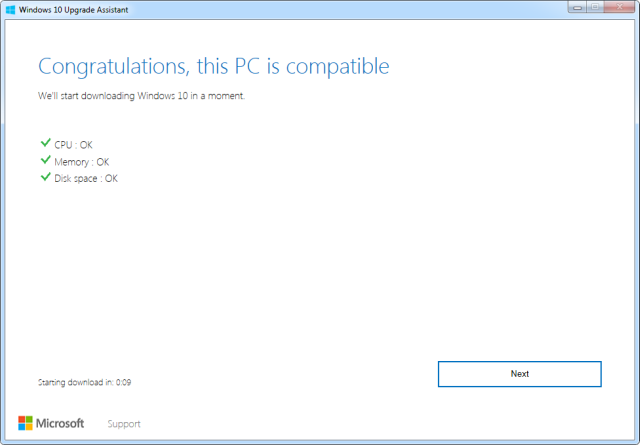
Baigę atsisiųsti spustelėkite Paleiskite iš naujo dabar pradėti diegimą.
Skaitytojas Michaelas svarstė, ką daryti su „Upgrade Assistant“, kai „Windows 10“ diegimas bus baigtas. Na, jūs galite ją pašalinti arba saugoti kitam atnaujinimui.
Naujovinimas iš „Windows 7“, „8“ arba 8.1 per „Backdoor“
Nemokamas „Windows 10“ atnaujinimas baigėsi liepos 29 d. Jei praleidote, kad gautumėte savo skaitmeninė „Windows 10“ teisė Viskas, ką turėtumėte žinoti apie „Windows“ produkto raktus„Windows“ sistemą valdo 25 simboliai. Jūsų produkto raktas yra 100 USD ar didesnis, nesvarbu, ar atnaujinote „Windows 10“, ar ne. Paaiškiname, ką galite ir ko negalite padaryti su „Windows“ licencija. Skaityti daugiau , norėdami įsigyti „Windows 10“ licenciją, dabar turite sumokėti 119 USD; teoriškai.

Laimei, „Microsoft“ paliko keletą atvirų durų.
1. Pagalbinės technologijos
Vartotojai, kurie pasikliauja bet kokia pagalbine technologija, gali ir toliau nemokamai atnaujinti „Windows 10“. Reikalas tas, kad „Microsoft“ netikrina, ar tikrai tai darote. Čia yra kaip galite patobulinti naudodami pagalbinių technologijų kelią Praleidote nemokamą „Windows 10“ naujinį? Psst, štai užpakalinis duris!„Windows 10“ naujinimas vartotojams, priklausomiems nuo pagalbinių technologijų, yra nemokamas. Tačiau „Microsoft“ netikrina, ar jūs tikrai tai darote. Mes parodysime, kaip galite naudoti šį galinį duris norėdami gauti „Windows 10“. Skaityti daugiau . Trumpai, eik į „Windows 10“ pritaikymas neįgaliesiems puslapis, spustelėkite Patobulinti dabarir sutikite su „Windows 10 Upgrade Assistant“ atsisiuntimu. Tai tas pats asistentas, aprašytas aukščiau.

Paleiskite įrankį, vykdykite ekrane pateikiamus nurodymus ir pasirūpinkite, kad jūsų „Windows 7“, „8“ arba „8.1“ produkto raktas būtų paruoštas.
2. „Windows 10 1511“ diegimo laikmenos
Jei anksčiau sukūrėte diegimo laikmenas, skirtas „Windows 10“, arba jei galite į tai įsitraukti drauge, naudodamiesi „Windows 7“, 8 ar 8.1 produktu, galite ir toliau nemokamai diegti „Windows 10“ Raktas.
Atnaujinimas iš „Windows 10“ viešai neatskleistos informacijos peržiūros
Kaip „Windows Insider“, jūs iš esmės vykdėte jubiliejinį naujinimą praėjusį mėnesį atėmus keletą klaidų pataisų. Jei skambėsite lėtai, netrukus būsite atnaujinti į naujausią versiją.
Norėdami atnaujinti dabar, galite pereiti prie greitojo skambėjimo. Atidaryk Nustatymai programą, eikite į Atnaujinimas ir sauga> „Windows Insider“ programa, ir pagal Pasirinkite savo viešai neatskleistą informaciją perjungti iš Lėtai į Greitas.

Pakeitę šį nustatymą, perjunkite į Windows "naujinimo skirtuką ir spustelėkite Patikrinkite, ar nėra naujinių. Pakartotinis įkėlimas gali padėti atnaujinant „Fast Ring“ atnaujinimą... gerai... greičiau.
„Windows 10“ aukštyn
Sveiki atvykę į kitą „Windows 10“ lygį. Tikimės, kad jūsų naujovinimas vyko sklandžiai ir jūs mėgaujatės visomis naujomis funkcijomis. Ir mes norėtume išgirsti jus!
Kokia buvo jūsų naujovinimo patirtis? Jei susidūrėte su problemomis, kokios jos buvo ir kaip jas išsprendėte? Kurios naujos „Windows 10“ funkcijos jums patinka labiausiai? Prašome pasidalinti su mumis komentaruose!
Vaizdo kreditai:Su gimtadieniu pateikė Doremi per Shutterstock
Tina apie vartotojų technologijas rašo daugiau nei dešimtmetį. Ji turi gamtos mokslų daktaro laipsnį, diplomą iš Vokietijos ir magistro laipsnį iš Švedijos. Jos analitinė padėtis padėjo jai tobulėti kaip „MakeUseOf“ technologijų žurnalistei, kur ji dabar vadovauja raktinių žodžių tyrimams ir operacijoms.